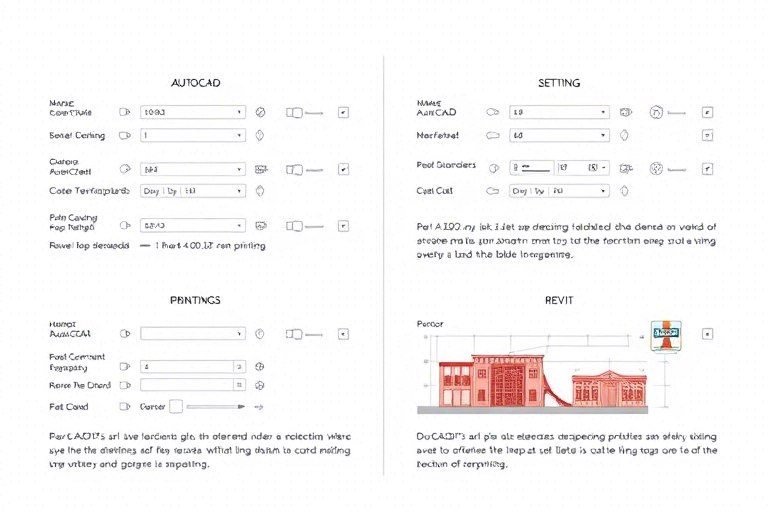施工图纸用什么软件打印?这些专业工具让你高效出图不踩坑
在建筑、结构、机电等工程领域,施工图纸是项目落地的“语言”,其准确性与规范性直接关系到工程质量与进度。而将电子版图纸高效、准确地打印成纸质文件,是项目管理中不可或缺的一环。然而,许多工程师和绘图员常因不了解合适的软件或操作不当,导致打印结果模糊、尺寸不准、颜色失真甚至浪费纸张。那么,施工图纸用什么软件打印最合适?如何才能做到既快速又专业?本文将从常用软件选择、打印设置技巧、常见问题解决到行业最佳实践,全面解析施工图纸打印全流程,帮助你避开陷阱,实现高质量输出。
一、为什么要重视施工图纸打印?
施工图纸不仅是设计成果的载体,更是现场施工、监理验收、材料采购的核心依据。一张清晰、准确、格式统一的纸质图纸,能极大提升沟通效率,减少误解与返工。特别是在工地现场,技术人员往往依赖纸质图进行定位、放线和检查,电子文档虽便捷但易受设备限制(如手机屏幕小、电量不足)。因此,掌握科学的打印方法,是每位工程从业者的基本功。
二、主流施工图纸打印软件推荐
1. AutoCAD(最通用的专业选择)
AutoCAD 是建筑行业最广泛使用的CAD软件,支持多种格式导入导出,如DWG、DXF、PDF等。其打印功能强大且灵活:
- 页面设置:可自定义纸张大小(A0-A4)、方向(横/竖)、边距、打印区域(窗口/范围/图形界限)。
- 比例控制:精确设置打印比例(如1:100、1:50),确保图纸尺寸符合规范。
- 图层管理:通过图层关闭/冻结控制哪些内容打印(如辅助线、标注文字可隐藏)。
- 输出选项:支持批量打印多个布局(Layout)或单个视口,适合多张图纸集中处理。
2. Revit(BIM时代首选)
Revit作为建筑信息模型(BIM)软件,在大型项目中越来越重要。其打印功能基于视图(View)而非简单图层,更贴合实际施工逻辑:
- 视图打印:可将平面图、立面图、剖面图等单独打印,自动调整比例和缩放。
- 打印样式表:预设打印样式(如线宽、颜色、字体)便于统一风格。
- 批量发布:利用“发布”功能一键生成PDF或打印多张图纸,节省时间。
3. PDF阅读器 + 打印机驱动(快速应急方案)
如果图纸来自其他软件(如SketchUp、SolidWorks),通常会导出为PDF格式。此时可用Adobe Acrobat Reader或Foxit PDF Reader直接打印:
- 优点:无需安装原生软件,兼容性强,适合临时打印需求。
- 注意:需确保PDF本身分辨率足够高(建议300dpi以上),否则打印效果模糊。
4. 其他辅助工具:LayOut(SketchUp配套)、MicroStation(土木工程常用)
对于特定行业用户,如景观设计(LayOut)、市政工程(MicroStation),它们也具备完善的打印模块,可根据项目类型灵活选用。
三、施工图纸打印关键步骤详解
步骤一:准备工作——检查图纸完整性
打印前务必确认以下几点:
- 图纸是否已保存最新版本;
- 是否存在缺失图层、文字乱码、符号错误等问题;
- 是否已完成所有必要的标注、索引和说明文字。
步骤二:设置打印参数(以AutoCAD为例)
- 打开打印对话框:快捷键Ctrl+P,或菜单栏【文件】→【打印】。
- 选择打印机:优先选择HP、Canon、Epson等工业级喷墨或激光打印机,确保色彩还原度和耐用性。
- 设置纸张尺寸:根据图纸等级选择A0、A1、A2或A3,避免强行缩放造成失真。
- 设置打印比例:如需按1:100比例打印,输入“1:100”或勾选“布满图纸”让系统自动计算。
- 选择打印范围:建议使用“窗口”方式选取关键区域,防止无关内容被误打。
- 启用“打印样式表”:选择标准打印样式(如ISO、GB等),保证线条粗细、颜色符合国标。
- 预览确认:点击“预览”按钮,查看打印效果,尤其注意文字清晰度、线型是否连贯。
步骤三:批量打印与自动化处理
面对数十甚至上百张图纸时,手动逐张打印效率极低。推荐以下方法:
- 使用AutoCAD的“批处理打印”:可通过“发布”命令将多个布局一次性输出为PDF或发送至打印机。
- 利用脚本或宏程序:高级用户可编写.lsp脚本自动执行打印任务,适用于标准化项目。
- 第三方插件:如“SmartPrint”、“PlotWise”等插件可增强打印管理能力,支持分组打印、日志记录等功能。
四、常见打印问题及解决方案
问题1:图纸打印出来太小或太大
原因:比例设置错误或默认单位未切换为毫米。
解决:在打印设置中明确指定比例(如1:100),并检查模型空间与图纸空间的比例一致性。
问题2:文字模糊不清,难以辨认
原因:字体未嵌入、分辨率过低或打印机设置不当。
解决:确保使用TrueType字体,导出PDF时嵌入字体;打印机选择“高质量文本模式”,分辨率设为300dpi以上。
问题3:颜色失真或黑白打印变彩色
原因:打印样式表未正确应用或打印机驱动设置异常。
解决:在AutoCAD中加载正确的打印样式(*.ctb文件),并在打印机属性中设置“灰度打印”或“黑白打印”。
问题4:图纸边缘裁剪不齐
原因:边距设置不合理或打印区域超出纸张边界。
解决:在打印设置中调整边距为合理值(如5mm),或使用“布满图纸”选项自动适配纸张。
五、行业最佳实践分享
结合多年工程经验,我们总结出以下几点实用建议:
- 建立标准化打印模板:每个项目创建统一的打印配置文件(包括纸张、比例、样式),供团队成员复用。
- 定期校准打印机:每月检查打印机墨盒状态、纸张走纸路径,避免卡纸或偏移。
- 备份原始图纸:打印前务必保留一份高清PDF备份,以防后续修改影响已打印版本。
- 培训新人掌握流程:新员工应接受基础打印培训,避免因操作失误造成资源浪费。
- 使用云打印服务(可选):如华为云打印、阿里云打印,支持远程调度打印任务,适合异地协作场景。
六、未来趋势:数字化交付与无纸化办公
随着BIM技术和移动终端的发展,越来越多项目开始采用“数字交付”模式,即通过云端平台共享图纸,现场扫码查看。但这并不意味着打印完全被淘汰。相反,高质量的纸质图纸仍是必要补充——尤其是在缺乏网络覆盖的施工现场或紧急情况下。因此,掌握打印技能仍具现实意义。
总之,施工图纸用什么软件打印?答案不是唯一的,而是取决于项目规模、人员熟练度和技术要求。无论是AutoCAD、Revit还是PDF阅读器,只要理解原理、规范操作,就能轻松完成专业级打印任务。希望本文能为你提供清晰的操作指南,助你在工程建设中少走弯路,提高效率,打造高质量图纸输出。